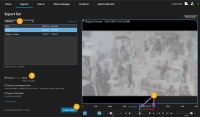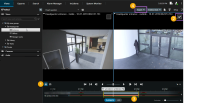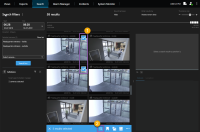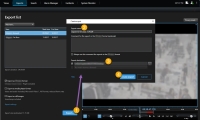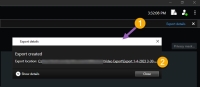Exportar o vídeo.
Para exportar evidência de vídeo:
-
Adicione as sequências de vídeo que deseja exportar à guia Exportações > Lista de exportação.
-
Crie a exportação.
Adicione sequências de vídeo à Lista de exportação
Você pode adicionar sequências de vídeo à Lista de exportação no:
-
Adicione visualizações e câmeras à Lista de exportação.
-
Para cada visualização e câmera na lista de exportação, arraste os intervalos de seleção para selecionar um tempo de início e de término.
-
Selecione ao menos um formato para a exportação. Consulte Formatos de exportação.
-
Selecione Exportar. Consulte Crie a exportação.
- Selecione para definir um tempo de início e de término da exportação nas faixas da linha do tempo
 .
. - Selecione as câmeras que você quer incluir na exportação
 .
. - Arraste os intervalos de seleção para selecionar um tempo de início e de término para a exportação
 .
. -
Clique em Exportar
 > Exportar para adicionar as sequências de vídeo selecionadas à Lista de exportação e movê-las para a guia Exportações. Na guia Exportar:
> Exportar para adicionar as sequências de vídeo selecionadas à Lista de exportação e movê-las para a guia Exportações. Na guia Exportar:-
Selecione ao menos um formato para a exportação. Consulte Formatos de exportação.
-
Selecione Exportar. Consulte Crie a exportação.
OU:
Clique em Exportar > Adicionar à lista de exportação para adicionar as sequências de vídeo selecionadas à Lista de exportação e permanecer no modo de reprodução. Na guia Exportar:
-
Selecione ao menos um formato para a exportação. Consulte Formatos de exportação.
-
Selecione Exportar. Consulte Crie a exportação.
-
- Arraste o ponteiro do mouse sobre o resultado da pesquisa que você deseja exportar e marque a caixa de seleção azul que aparece
 .
. - Na barra de ação, selecione o botão Adicionar à lista de exportação
 para adicionar as sequências de vídeo selecionadas à Lista de exportação. Na guia Exportar:
para adicionar as sequências de vídeo selecionadas à Lista de exportação. Na guia Exportar:Selecione ao menos um formato para a exportação. Consulte Formatos de exportação.
Selecione Exportar. Consulte Crie a exportação.
Crie a exportação
-
Clique em Criar exportação. A janela Criar exportação se abre.
-
Insira um nome para o arquivo de exportação.
-
Especifique o destino da exportação.
-
Clique em Exportar.
Para acessar a exportação depois de criada:
-
Clique em Exportar detalhes no canto superior direito.
-
Clique no link Exportar local.
Formatos de exportação
Alguns formatos de exportação podem estar indisponíveis para você devido a permissões de usuário limitadas. Nesse caso, entre em contato com o administrador do sistema.
Formato | Descrição |
|---|---|
XProtect formato | Exportar vídeo de várias câmeras ao mesmo tempo e com recurso de zoom digital. Esta opção requer o seguinte:
|
Formato de reprodutor de mídia – arquivos individuais | Exporte vídeos de várias câmeras como arquivos de vídeo individuais que você possa visualizar usando um reprodutor de mídia padrão como, por exemplo, o Windows Media Player. Esta opção permite selecionar um dos seguintes formatos:
|
Formato de reprodutor de mídia – arquivo combinado | Exporte vídeos de várias câmeras como um arquivo de vídeo combinado que você possa visualizar usando um reprodutor de mídia padrão como, por exemplo, o Windows Media Player. Esta opção permite selecionar um dos seguintes formatos:
|
Imagens estáticas | Exportar imagens estáticas. |